Как да премествате приложения на iPhone
Инсталирането на нови приложения от App Store може да бъде наистина пристрастяващо, тъй като има много забавни и полезни приложения. Но вашият iPhone ще инсталира нови приложения в свободното пространство на началните ви екрани, което означава, че последното инсталирано приложение може да бъде на четвъртия ви начален екран, което може да го направи малко неудобно. За щастие можете да местите приложения между началните екрани на iPhone, за да улесните намирането на любимите си. Можете да следвате стъпките в нашия урок по-долу, за да разберете как можете да премествате приложения на вашия iPhone.
Как да премествате приложения от една страница на друга на iPhone
Преместването на приложения между екраните на iPhone е чудесен начин да организирате приложенията, които използвате много в сравнение с тези, които се използват по-рядко. Докосването на бутона Home в долната част на вашия iPhone улеснява връщането към първия ви начален екран, така че много хора избират да поставят любимите си приложения на този екран. Ако имате много приложения, можете също да създадете папки на iPhone, така че да можете да добавите друго ниво на организация, като същевременно правите още достъпни приложения от един екран.
Стъпка 1: Намерете приложението, което искате да преместите. В този пример ще преместим приложението Netflix.

Стъпка 2: Докоснете и задръжте иконата на приложението, докато всички приложения не започнат да се клатят и в горния ляв ъгъл на някои от иконите се появи малък x. X не се появява в приложения, които не могат да бъдат деинсталирани, като например приложенията, включени по подразбиране на вашия iPhone. Можете да прочетете тази статия, за да видите всички приложения на вашия iPhone, които не могат да бъдат изтрити.
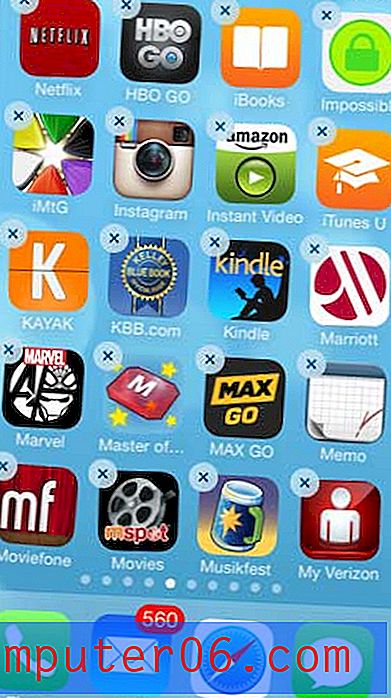
Стъпка 3: Докоснете иконата на приложението, което искате да преместите, след което го плъзнете до новата позиция, където искате да се намира. Можете да преместите икона на приложение на друг начален екран, като го плъзнете в левия или десния край на екрана, което ще принуди iPhone да премине към следващата начална страница.
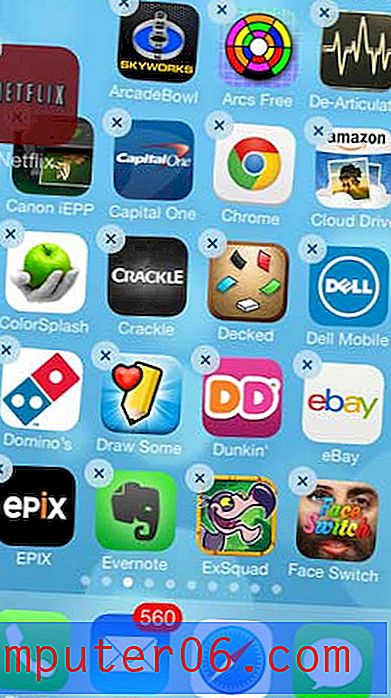
Стъпка 4: Докоснете бутона Начало в долната част на iPhone, след като преместите иконата на приложението на желаното му място. Това ще зададе новото местоположение и ще доведе до спиране на иконите на приложението.
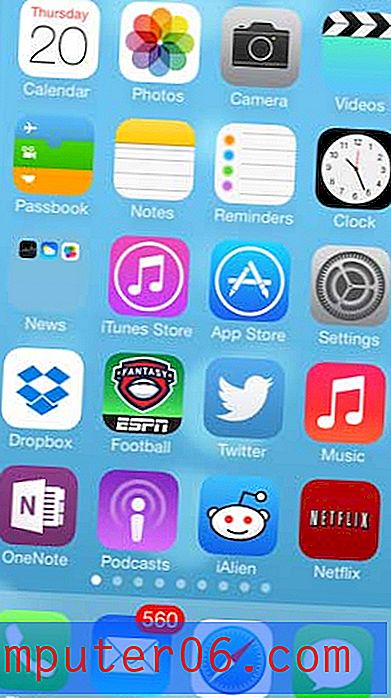
Писали сме и за преместване на приложения към и от дока в долната част на вашия iPhone екран. Това е чудесна идея, ако има приложение, което използвате цялото им време, до което искате да имате бърз достъп от всичките си екрани на iPhone.



